文章目录:
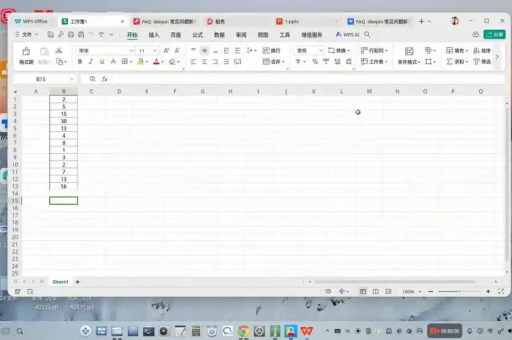
WPS处理大文件时避免卡顿的技巧有哪些?
目录导读
- WPS大文件卡顿的常见原因
- 优化WPS设置提升处理速度
- 文件编辑与格式调整技巧
- 硬件与系统环境优化建议
- 常见问题解答(FAQ)
WPS大文件卡顿的常见原因
WPS在处理大文件时出现卡顿,通常由多种因素导致,文件体积过大(如超过50MB的文档或包含大量高分辨率图片的演示文稿)会占用大量内存,导致软件响应缓慢,WPS的自动保存和实时拼写检查功能在后台运行,会持续消耗系统资源,复杂的格式(如嵌套表格、多级列表)或嵌入对象(如图表、公式)也会增加处理负担,硬件配置不足(如低内存、老旧CPU)或系统后台程序冲突,可能进一步加剧卡顿问题。
优化WPS设置提升处理速度
通过调整WPS内置设置,可显著减少卡顿,以下是关键技巧:
- 关闭自动保存与实时拼写检查:在“文件”>“选项”>“备份设置”中,延长自动保存间隔或手动保存;在“审阅”选项卡中禁用“拼写检查”。
- 禁用硬件图形加速:进入“文件”>“选项”>“高级”,取消勾选“使用硬件图形加速”,避免显卡驱动冲突。
- 减少显示效果:在“视图”选项卡中,选择“草稿”模式替代“页面视图”,并隐藏图片或对象以降低渲染负担。
- 清理缓存文件:定期通过“文件”>“选项”>“备份设置”删除临时文件,释放磁盘空间。
这些调整能有效降低资源占用,尤其适合处理包含大量数据的表格或长文档,如需下载最新版软件优化性能,可访问WPS下载页面。
文件编辑与格式调整技巧
对大文件进行合理编辑和格式优化,能从根本上避免卡顿:
- 拆分大型文档:将超过100页的文档拆分为多个子文件,通过“插入”>“对象”链接内容,减少单文件负载。
- 简化格式与样式:避免使用过多字体或复杂表格,改用标准样式库;压缩图片分辨率(右键点击图片选择“压缩”)。
- 使用分节符替代连续分页:在长文档中插入分节符(“布局”>“分隔符”),而非多次回车分页,提升渲染效率。
- 限制公式和图表数量:在表格中,将复杂公式替换为值(复制后选择性粘贴为数值),并减少动态图表的刷新频率。
这些方法不仅能提升WPS响应速度,还能保持文件兼容性,更多技巧可参考WPS官网的帮助文档。
硬件与系统环境优化建议
除了软件设置,硬件和系统优化同样重要:
- 升级内存与SSD:建议配备至少8GB内存和固态硬盘(SSD),以加快文件读写速度。
- 关闭后台程序:运行WPS前,通过任务管理器结束非必要进程(如浏览器标签或更新服务)。
- 更新驱动和WPS版本:确保使用最新版WPS,并更新显卡驱动,以兼容性模式运行(右键点击图标选择“属性”>“兼容性”)。
- 调整虚拟内存:在系统设置中增加虚拟内存大小(控制面板>系统>高级设置),为WPS分配更多资源。
常见问题解答(FAQ)
Q1: WPS处理大型表格时频繁卡死,如何紧急解决?
A: 首先尝试进入“安全模式”(按住Ctrl键启动WPS),禁用插件后重新打开文件,若问题持续,将表格另存为.csv格式简化数据,再重新导入。
Q2: 如何避免WPS自动保存导致的操作中断?
A: 在“备份设置”中将自动保存间隔调整为10分钟以上,或改用快捷键Ctrl+S手动保存,同时确保C盘有充足空间存放临时文件。
Q3: 在老旧电脑上运行WPS,哪些设置最关键?
A: 优先关闭动画效果和实时预览(“文件”>“选项”>“常规”),并启用“草稿字体”视图(“视图”>“草稿”),定期清理注册表和无用插件可提升稳定性。
通过综合运用以上技巧,用户能显著提升WPS处理大文件的流畅度,无论是文档、表格还是演示文稿,都能高效完成编辑任务。






